
win10电脑如何格式化重装系统
时间:2020-11-19 16:14:39
电脑系统很容易受伤,最致命的是系统中病毒或系统崩溃无法开机,遇到这两大问题,都是直接重装系统的,如果是中毒,建议是格式化电脑硬盘重装系统,不过很多人还不懂重装系统怎么格式化,电脑如何格式化重装系统,要格式化电脑重装系统,需要用U盘或光盘,比较常用的是U盘,下面小编跟大家介绍格式化电脑重装系统教程。
win10电脑如何格式化重装系统
相关事项:
1、如果当前电脑系统已经损坏,要使用另一台可用的电脑制作启动U盘
2、如果内存2G及以下重装32位(x86)系统,内存4G及以上,选择64位(x64)系统
3、格式化重装系统前需备份C盘和桌面文件,如果系统损坏,则进入PE备份,系统崩溃进pe备份C盘桌面数据方法
4、如果是预装win8/win10机型,查看:uefi pe下安装win10系统教程
一、准备工作
1、系统镜像下载:雨林木风win7
2、4G及以上U盘:大白菜u盘制作教程
二、启动设置:怎么设置开机从U盘启动
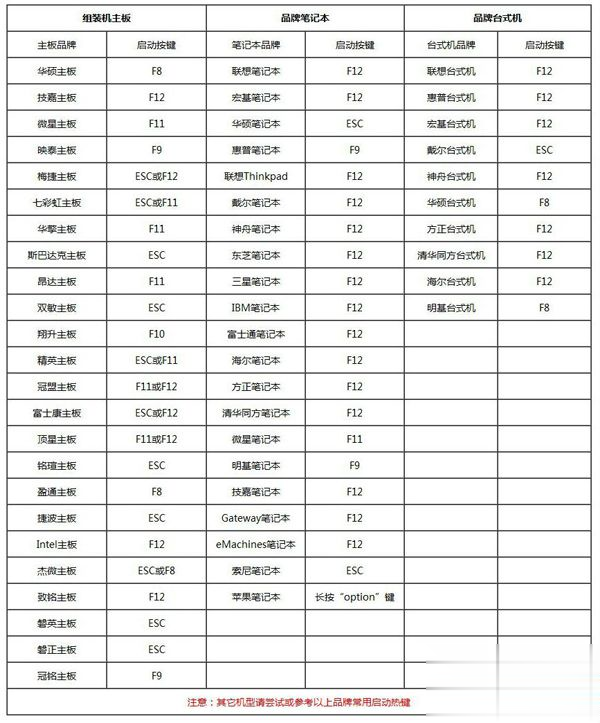
三、电脑格式化硬盘重装系统步骤如下
1、制作好U盘启动盘之后,将下载的Windows系统iso文件直接复制到U盘的GHO目录下;
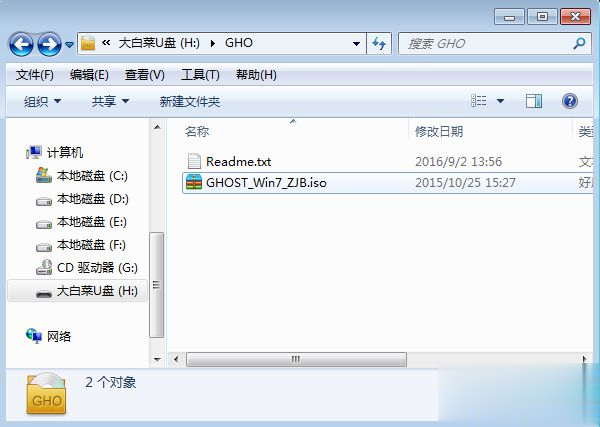
2、在需要重装系统的电脑上插入U盘,重启后不停按F12或F11或Esc等快捷键调出启动菜单,选择U盘选项回车,比如General UDisk 5.00,不支持这些启动键的电脑查看第二点设置U盘启动方法;
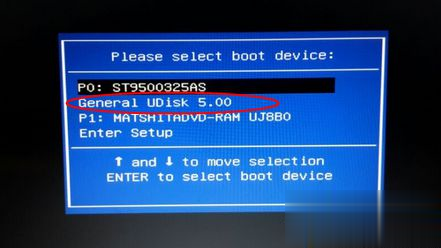
3、从U盘启动进入到这个菜单,通过方向键选择【02】选项回车,启动pe系统,无法进入则选择【03】旧版PE系统;

4、进入到pe系统,然后双击打开【DG分区工具】,右键点击硬盘,选择【快速分区】;
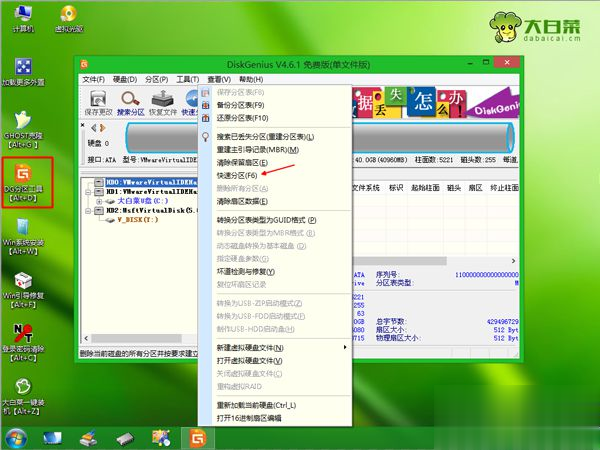
5、重新设置分区数目和分区的大小,一般C盘建议35G以上,如果是固态硬盘,勾选“对齐分区”即可4k对齐,点击确定,执行硬盘格式化以及重新分区过程;
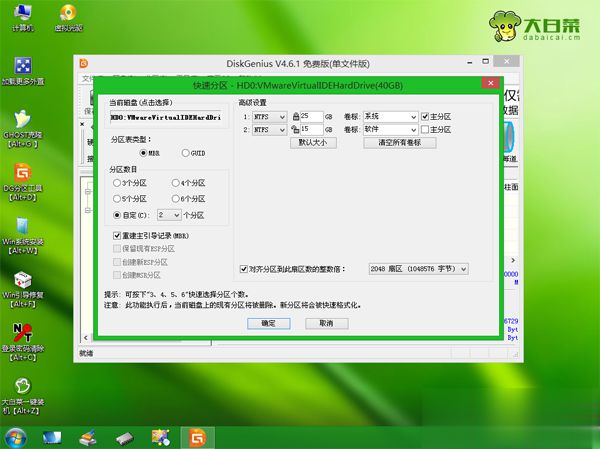
6、完成分区之后,打开【大白菜一键装机】,映像路径选择系统iso镜像,此时会自动提取gho文件,点击下拉框,选择gho文件;
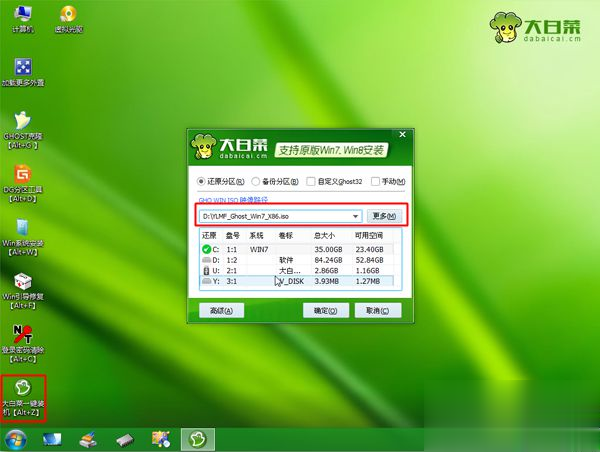
7、然后点击“还原分区”,选择系统安装位置,一般是C盘,如果不是显示C盘,可以根据“卷标”、磁盘大小选择,点击确定;
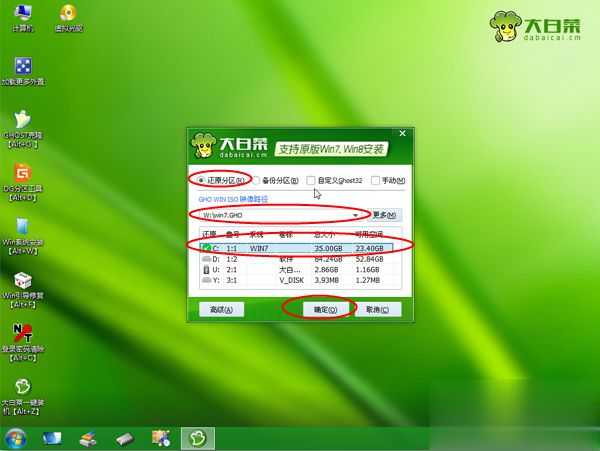
8、弹出这个提示框,勾选“完成后重启”和“引导修复”,点击是开始执行系统重装过程;
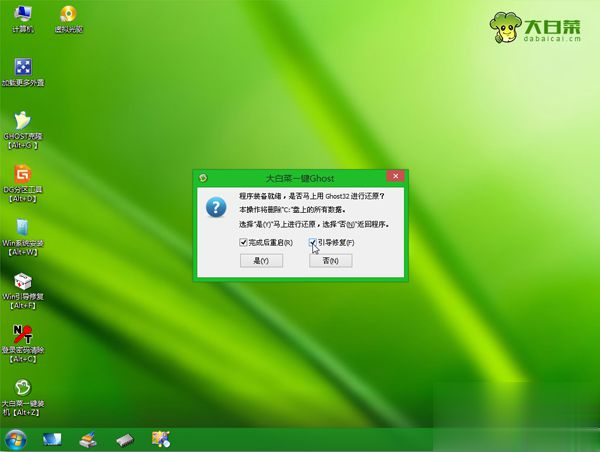
9、转到这个界面,执行系统安装到C盘的操作,这个过程需要5分钟左右;

10、操作完成后电脑会自动重启,此时拔出U盘,重新启动进入这个界面,继续进行安装系统组件、驱动和配置过程;
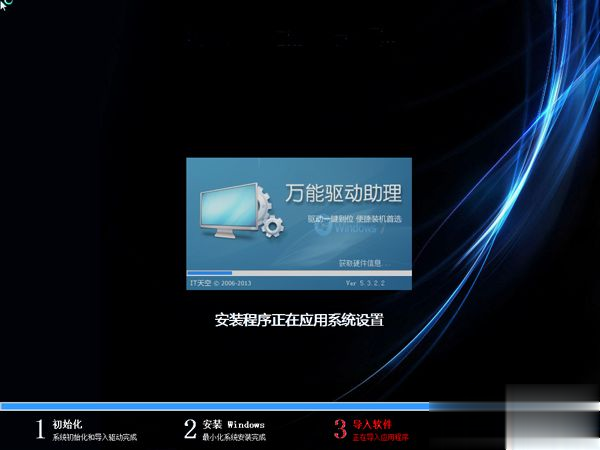
11、重装系统过程会重启多次,在启动进入全新系统桌面后,格式化硬盘重装系统过程结束。

以上就是电脑如何格式化重装系统的方法,要格式化硬盘重装系统必须使用U盘或光盘,还不懂怎么重装的朋友可以学习下上面的方法。
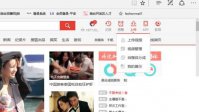
软件是否好用,还得大家下载搜狐视频安装才知道。本文分享上传到搜狐视频的视频文件如何进行云剪辑。搜狐视频播放器推荐精准,越用越懂你,分秒就能计算你的兴趣,定制专属的视频内容,你的每一次顶踩、收藏、转发都会形成个性化数据图谱,在海量内容中挑选出你真正喜欢的内容。当然这个也是大数据分析出来的,能够在很大程度上命中不同用户的喜好,如果你说这也没那么准,那也没错,毕竟爱好会随便改变。相对于其他几大视频播放器来说,搜狐视频会员性价比还是比较高的,这点,网小编还是很欣赏的。搜狐视频不断实践"三网合一"的使命,现已覆盖互
win10可以直接安装apk吗? 不可以直接在 Windows 10 上安装APK文件。APK是Android应用程序包的格式,只适用于Android设备。 如果您想在Windows 10上安装Android应用程序,您需要使用Android模拟器。Android模拟器是一款在Windows操作系统上运行的软件,可以模拟出Andro

宝石研物语伊恩之石是集可爱与惊悚于一身的冒险解谜游戏,不仅设定独特,而且画风也很精致,吸引了不少玩家。宝石研物语伊恩之石于今日正式开启全平台公测,不少玩家都已经开启愉

玩家直接在商城中购买即可获得圣诞鹿坐骑。玩家也可以在坐骑列表中购买,还能看到坐骑的效果图。

别惹农夫药尊者皮肤怎么解锁呢,大家在别惹农夫游戏中可以通过游戏中的一些操作来获得新的皮肤,有的玩家可能不太清楚皮肤的获取方式,尤其是药尊者这个皮肤,很多玩家都喜欢,下

krdog是什么意思?最近英雄联盟的MSI比赛中,有很多弹幕在发krdog,不少人就想知道krdog是什么意思,是什么梗,下面小编为大家带来了介绍,感兴趣的玩家快来看看吧。 krdog是什么意思 一

传奇小蜘蛛是一款画面非常清新可爱的以小蜘蛛为主角的休闲类游戏,在游戏中玩家需要控制小蜘蛛完成各种关卡任务,捕捉苍蝇。 官方介绍 传奇小蜘蛛游戏的操作方式很简单,只需要手

减肥食谱app下载-减肥食谱app是一款美食菜谱应用,是转对减肥人士打造的食谱大全,让用户快速便捷的了解哪些是减肥期间可吃的食材,以及怎么制作减肥美食,您可以免费下载安卓手机减肥食谱。

挑战 瘦app是一款为 减肥 瘦身 的盆友提前准备的手机软件,挑战瘦app中出示了多种多样减肥方法,针对必须减肥瘦身,追求完美身心健康的盆友而言十分的非常好。 功能介绍 挑战瘦app,便

冷冻企鹅插槽下载,冷冻企鹅插槽是一款休闲消除闯关类游戏,游戏画风竖版卡通,在冷冻企鹅插槽游戏之中玩家们需要通过消除的玩法,开始快速的突破眼前的关卡。

闪充大师app是一款非常实用的手机充电加速工具,可以显示当前电池的充电状态,能够预估电池充电需要的时间,闪充大师app中能提供个性化的节电模式延长电池使用时间,闪充大师app助你










